Cách chơi trò chơi Steam trên Oculus Quest 2, cách chạy các trò chơi Steam trên Oculus Quest 2 – Dexerto
Cách chạy trò chơi Steam trên Oculus Quest 2
- Khởi chạy ứng dụng Quest 2.
- Đi đến Cài đặt.
- Lựa chọn Beta.
- Chuyển đổi Liên kết không khí TRÊN.
- Đặt tai nghe 2 của bạn vào.
- Nhấn Nút Oculus và đưa ra menu nhà.
- Lựa chọn Liên kết không khí Oculus.
- Tìm máy tính của bạn và chọn Phóng.
Cách chơi trò chơi steam trên Oculus Quest 2

Aaron Donald Aaron Donald là một nhà văn công nghệ đam mê với sự nhấn mạnh khác biệt vào các thiết bị chơi game và điện tử. Kiến thức sâu rộng của anh ấy về phần cứng chơi game và mắt sâu sắc về các chi tiết kỹ thuật trang bị cho anh ấy cung cấp kỹ lưỡng, chuyên sâu về cách thức và đánh giá của các thiết bị chơi game mới nhất và trò chơi. Đọc thêm ngày 13 tháng 9 năm 2023
Trước đây, công nghệ VR là bất tiện và yêu cầu kết nối vật lý với thiết bị chính. Tuy nhiên, với những tiến bộ trong lĩnh vực này, Oculus Quest và Quest 2 đã ra đời. Quest 2 được khép kín nhưng có thể kết nối với PC không dây.

Các game thủ có thể chơi các tiêu đề hơi nước trên tai nghe Quest 2 của họ với khả năng này. Quá trình thiết lập có thể không đơn giản, nhưng chúng tôi có thể giúp bạn với nó. Đọc trên tất cả các thông tin.
Yêu cầu PC
Ngày nay, các trò chơi video đang trở nên khắt khe hơn, đòi hỏi phần cứng tốt hơn cho trải nghiệm suôn sẻ. Dưới đây là các yêu cầu tối thiểu đồ họa và phần cứng để kết nối Quest 2.
- CPU: Intel i5-4590 hoặc AMD Ryzen 5 1500X
- NVIDIA GPU: GTX 1070 trở lên, GTX 1650 Super Works, cũng như
- Ngoài ra, GPU AMD: AMD 400 Series trở lên
- 8 GB RAM
- Windows 10 hoặc Windows 11
Một PC chơi game cấp thấp hoặc thậm chí là máy tính xách tay chơi game sẽ vượt qua các thông số kỹ thuật này, vì vậy nhiều trong số này có khả năng giao tiếp với Oculus Quest 2.
Chơi trò chơi steam với Oculus Quest 2
Vì Oculus hiện đang thuộc công ty meta, nên nó thích hợp để gọi tai nghe này là Meta Quest 2. Tùy thuộc vào nhu cầu và sở thích của bạn, Quest 2 có thể kết nối với máy tính của bạn với kết nối có dây hoặc không có.
Bạn sẽ cần phần mềm máy tính để bàn Quest 2, có sẵn miễn phí từ trang web chính thức. Sẽ là tốt nhất nếu bạn đã có máy khách Steam cũng sẵn sàng. Cái trước là cần thiết cho dù bạn có chơi không dây hay không.
Kết nối có dây
Bạn cần cáp USB-C để liên kết tai nghe với PC để kết nối có dây. Dây dài 15 feet hoặc dài hơn hoạt động tốt nhất, vì bạn không muốn bị hạn chế trong khi đeo tai nghe VR.
- Khởi chạy Nhiệm vụ 2 Ứng dụng máy tính để bàn.
- Kết nối cáp USB-C với cả hai thiết bị.

- Trong ứng dụng Quest 2, chọn Thiết bị.

- Bấm vào Thêm tai nghe Và tìm nhiệm vụ của bạn 2.

- Hoàn thành quá trình thiết lập.
- Lựa chọn Liên kết (cáp) và tiếp tục.

- Khởi chạy Steam và nhấp vào Hơi nước VR.

- Chơi bất kỳ trò chơi VR nào của bạn.
So với kết nối không dây, bạn có một liên kết ổn định bị ảnh hưởng bởi tốc độ Internet hoặc bất kỳ độ trễ dựa trên web nào. Tuy nhiên, có một cáp kết nối với bạn có thể không phải là trải nghiệm tốt nhất cho một số người chơi.
Kết nối không dây
Thông qua Oculus Air Link, Quest 2 có thể kết nối với PC để trải nghiệm liền mạch. Tuy nhiên, tín hiệu WiFi không đạt tiêu chuẩn có thể phá vỡ liên kết, dẫn đến sự chậm trễ không thể đoán trước và các vấn đề khác. Tuy nhiên, Air Link cảm thấy tuyệt vời khi có một kết nối nhất quán.
- Khởi chạy ứng dụng Quest 2.
- Đi đến Cài đặt.

- Lựa chọn Beta.

- Chuyển đổi Liên kết không khí TRÊN.

- Đặt tai nghe 2 của bạn vào.
- Nhấn Nút Oculus và đưa ra menu nhà.

- Lựa chọn Liên kết không khí Oculus.

- Tìm máy tính của bạn và chọn Phóng.

Tại thời điểm này, bạn cần khởi động hơi nước qua Quest 2 của bạn.
- Quay trở lại menu nhà.
- Chọn Máy tính để bàn nút ở thanh dưới cùng.
- Tìm thấy Hơi nước.
- Truy cập các trò chơi Steam VR của bạn và bắt đầu chơi.
Tai nghe nhiệm vụ đầu tiên có thể sử dụng phương pháp có dây, nhưng Oculus Air Link hoạt động tốt nhất với Quest 2. Đó là một trong những cải tiến chính và một điểm bán hàng đáng kể so với mô hình trước đó. Air Link sau đó đã được cung cấp với Quest Oculus, nhưng nó vẫn không tốt bằng.
Thật không may, vài ngày trước thời gian viết, bản cập nhật Windows 11 đã mang lại một số suy giảm hiệu suất không mong muốn cho chủ sở hữu Quest 2 bằng cách sử dụng liên kết không khí. Chủ sở hữu nên gắn bó với kết nối có dây hoặc đợi cho đến khi vấn đề được giải quyết.
Máy tính để bàn ảo
Người dùng VR cũ hơn có thể biết máy tính để bàn ảo, một ứng dụng của bên thứ ba cho phép chủ sở hữu Quest 2 tương tác với màn hình máy tính của họ bằng tai nghe VR của họ. Nó đặt màn hình PC của bạn trên tai nghe và liên kết không khí trước. Nó cũng hoạt động không dây.
Một số chủ sở hữu Quest 2 tìm thấy liên kết không khí không đáng tin cậy nhưng quản lý để thay thế nó bằng máy tính để bàn ảo với kết quả tốt hơn. Nó khác nhau giữa người dùng, vì vậy bạn có thể thử nếu liên kết không khí không hoạt động cho bạn. Một kết nối Internet nhất quán sẽ làm giảm khả năng bị trễ và độ trễ.
Tuy nhiên, máy tính để bàn ảo yêu cầu mạng WiFi AC 5 GHz, trong khi liên kết không khí không buộc bạn phải sử dụng một mạng. Nếu bạn không có mạng này, bạn đã thắng được có thể sử dụng máy tính để bàn ảo.
- Tải xuống Máy tính để bàn ảo Trên PC của bạn.
- Mua phiên bản ứng dụng Quest 2 trên tai nghe của bạn.
- Cài đặt cả hai ứng dụng.
- Khởi chạy máy khách PC và giữ cho nó chạy.
- Trên Quest 2 của bạn, mở Máy tính để bàn ảo và kết nối.
- Bắt đầu chơi trò chơi VR của bạn.
Máy tính để bàn ảo cho phép bạn tối ưu hóa kết nối bằng cách điều chỉnh một số cài đặt, vì vậy chúng tôi khuyên bạn nên làm như vậy và tìm một điểm ngọt ngào.
Trò chơi để chơi
Trong khi các trò chơi VR trên Steam aren rất nhiều như các tựa game truyền thống, nhưng vẫn có một số đá quý đáng để chọn. Trải nghiệm chơi game VR là trung tâm hơn và trung tâm hơn các phương tiện khác, cho phép hòa nhập chưa từng có.
Half-Life: Alyx
Các nhà phát triển của Half-Life: Alyx didn nghĩ rằng trò chơi sẽ bán rất tốt, nhưng thực tế đã chứng minh họ sai vì nó đã làm rất tốt trên thị trường. Sự chú ý đến chi tiết, câu chuyện và tương tác đã để lại một hương vị dễ chịu ở những người đánh giá miệng. Nếu có một trò chơi để thể hiện những gì VR có khả năng, một số ít có thể vượt qua trò chơi này.
Superhot VR
Superhot ban đầu đã giải trí cho nhiều game thủ. Bạn chơi như một Hitman kiểm soát thời gian nhằm chiến đấu thông qua đám đông của kẻ thù. Trò chơi cảm thấy nhanh hơn và chậm hơn cùng một lúc vì bạn có thể làm chậm thời gian như bạn muốn.
So với trải nghiệm ban đầu, bạn có thể cảm thấy những viên đạn bay về phía bạn trong chuyển động chậm. Nó là một trò chơi hấp dẫn mà bạn có thể thưởng thức hàng giờ.
Dân số: Một
Tiêu đề không có khoảng trống, vì vậy bạn đọc chính xác. Trò chơi này là một game bắn súng chiến đấu độc quyền của VR, và nó không có bản sao Fortnite. Trong khi bạn có thể xây dựng, thì trò chơi và trải nghiệm đủ khác biệt để cảm thấy khác biệt. Hệ thống chiến đấu dọc cho phép bạn leo lên mọi bề mặt, vì vậy đạt được vùng đất cao là dễ dàng.
Dân số: Người ta cảm thấy như một trận hỏa hoạn thực sự kết hợp với việc đi qua dọc rộng rãi, vì vậy bạn có thể di chuyển xung quanh như bạn không bao giờ có thể trong cuộc sống thực.
Đánh bại Saber
Người hâm mộ trò chơi nhịp điệu sẽ thích Beat Saber, một trò chơi VR cho phép bạn đạt được các khối đến với bộ điều khiển VR của mình. Nó là một tiêu đề thú vị và đầy thách thức mà chắc chắn sẽ khiến bạn mệt mỏi và giải trí. Có cả một chế độ nhiều người chơi mà bạn có thể thử.
Với nhiều bài hát trong trò chơi, bạn sẽ dành hàng giờ để cố gắng đạt được một số điểm hoàn hảo. Thậm chí còn có các chế độ trò chơi khó hơn nếu bạn thích thử thách hơn.
Thế giới khác
Với công nghệ VR tiến lên mỗi ngày, giờ đây nó là tiêu chuẩn để chơi các trò chơi Steam VR với tai nghe Quest 2 của bạn. Nhiều trò chơi cũng đang được phát triển cho VR, vì nền tảng này đang trải nghiệm thành công đáng kinh ngạc. Trong thời gian, một số loạt yêu thích của bạn có thể nhận được một mục VR.
Trò chơi VR yêu thích của bạn là gì? Bạn nghĩ gì về nhu cầu tai nghe Oculus/Meta tiếp theo? Cho chúng tôi biết trong phần ý kiến dưới đây.
Cách chạy trò chơi Steam trên Oculus Quest 2

Dexerto
Trò chơi Steam trên Oculus Quest 2
Muốn biết nếu có thể chạy các trò chơi steam trên meta oculus Quest 2? Chúng tôi đã có bạn được bảo hiểm. Hướng dẫn nhanh này đưa bạn qua quá trình.
The Quest 2 đã tạo ra vị trí thích hợp của nó trong trò chơi thực tế ảo, nổi lên với tư cách là người lãnh đạo phân khúc. Điều chỉnh giá của người tiền nhiệm nhấn mạnh tỷ lệ chi phí trên hiệu suất của nó khi chúng tôi chờ đợi lần ra mắt nhiệm vụ 3.
Với một thư viện rộng lớn của các tiêu đề VR bản địa và phụ, nó khó có thể tưởng tượng muốn nhiều hơn khỏi tai nghe. Nhưng, ở đó, luôn luôn chờ đợi nhiều hơn trên đường chân trời.
Bài báo tiếp tục sau quảng cáo
Bước vào thế giới rộng lớn của Steam, một kho tàng trải nghiệm chơi game. Ý tưởng mở khóa thư viện rộng lớn này trên Meta Quest 2 rất lôi cuốn cho bất kỳ game thủ cuồng nhiệt nào. Quest 2 là một tai nghe độc lập có thể được vận hành mà không bị kết nối với PC mạnh mẽ.
Bài báo tiếp tục sau quảng cáo
Tuy nhiên, với một liên lạc của thuật giả kim kỹ thuật, hai thế giới chơi game này có thể hội tụ, mở rộng chân trời VR của bạn. Cho phép chúng tôi hướng dẫn bạn thông qua sự hợp nhất thú vị này.
Yêu cầu của PC để chạy trò chơi Steam trên Quest 2
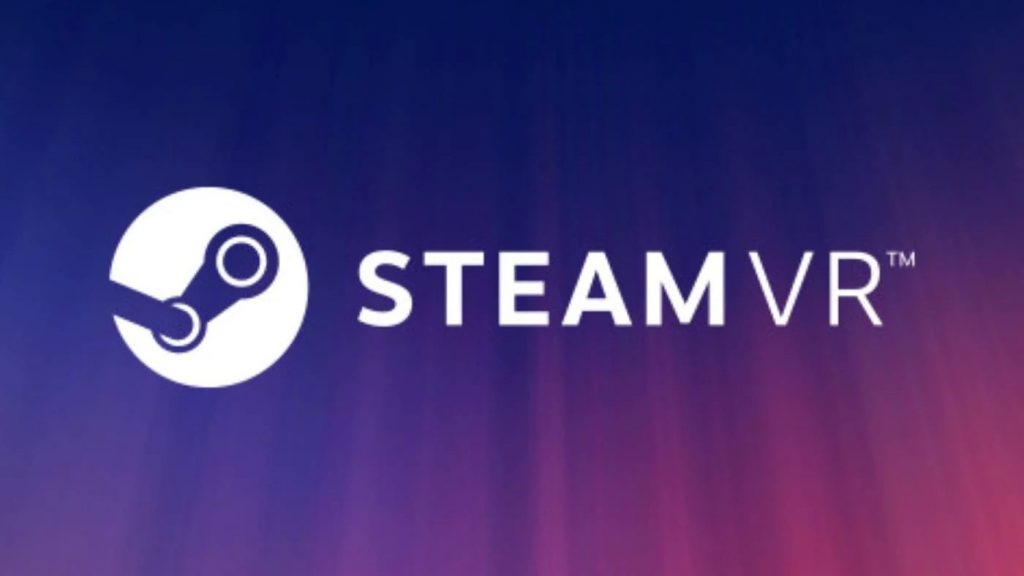
Để chạy các trò chơi Steam trên Quest 2 của bạn, bạn sẽ cần một PC chơi game hoặc máy tính xách tay. Bạn có thể kiểm tra các cấu hình VR được đề xuất nếu bạn đã có PC và cần làm rõ về khả năng tương thích của nó.
Đăng ký Dexerto miễn phí và nhận
Ít quảng cáo hơn | Chế độ tối | Thỏa thuận về chơi game, TV và phim, và công nghệ
Bài báo tiếp tục sau quảng cáo
Hãy nhớ rằng bạn đã cần một máy tính Windows 10 hoặc 11 có ít nhất là Core i5 hoặc CPU tương đương từ AMD, GTX 1070 trở lên GPU và RAM 8GB trở lên. Bạn không thể chơi các trò chơi VR trên MacBook, Chromebook hoặc PC chạy bằng Linux.
Bài báo tiếp tục sau quảng cáo
Khi bạn đã sắp xếp các yêu cầu PC của mình, bạn cần cài đặt ứng dụng máy tính để bàn Oculus 2. Mặc dù có một vài cách bạn có thể thưởng thức các trò chơi steam trên VR của mình, bất kể tùy chọn, bạn cần cài đặt phần mềm đồng hành trên PC. Bấm vào đây để tải xuống phần mềm. Ngoài ra, hãy đảm bảo rằng bạn đã cài đặt Steam trên PC của mình.
Có liên quan:
Top 10 NFT đắt nhất từng được bán
Bài báo tiếp tục sau quảng cáo
Chơi trò chơi steam trên nhiệm vụ 2 bằng cáp
Kết nối Quest 2 của bạn với PC bằng cáp liên kết. Nếu bạn không có, bạn có thể lấy nó từ Amazon hoặc sử dụng bất kỳ cáp USB loại C dài ít nhất 15 feet.
- Đảm bảo nhiệm vụ 2 của bạn được bật
- Chạy ứng dụng Quest Desktop và nhấp vào các thiết bị ở khung bên trái
- Nhấp vào Thêm tai nghe và chọn Quest 2 từ các tùy chọn
- Chọn Liên kết (Cáp) và nhấp vào Tiếp tục
- Chạy ứng dụng Steam
- Nhấp vào SteamVR và thưởng thức các trò chơi Steam yêu thích của bạn trên Quest 2
Chơi trò chơi Steam trên Quest 2 với Air Link (không dây)
Bạn cũng có thể kết hợp không dây Quest 2 của mình với PC chơi game để chơi trò chơi steam. Tuy nhiên, đảm bảo bạn gần với bộ định tuyến; Quest 2 và máy tính xách tay phải được kết nối với cùng một mạng Wi-Fi. Để đảm bảo trải nghiệm chơi game không bị gián đoạn, hãy đảm bảo bạn trên mạng 5 GHz và được kết nối trực tiếp với bộ định tuyến mà không có bất kỳ bộ mở rộng nào ở giữa.
Bài báo tiếp tục sau quảng cáo
Bài báo tiếp tục sau quảng cáo
- Nhấp vào Cài đặt trong ứng dụng Quest trên PC của bạn
- Nhấp vào Beta
- Bật liên kết Air bằng cách bật bật tắt
- Trong tai nghe Quest 2 của bạn, hãy vào menu nhà bằng cách nhấn nút Oculus trên bộ điều khiển bên phải
- Chọn Liên kết Oculus
- Xác định vị trí PC của bạn và nhấp vào khởi chạy
- Sau khi hoàn thành, hãy quay lại menu nhà
- Chọn máy tính để bàn, định vị hơi nước và khởi chạy nó
- Bây giờ bạn có thể chạy trò chơi steam game VR của mình trên Quest 2
Nếu bạn nhấp vào liên kết sản phẩm trên trang này, chúng tôi có thể kiếm được một khoản hoa hồng liên kết nhỏ.
